Installation de Skype Entreprise Server
Résumé: Découvrez comment préparer votre environnement pour une installation de Skype Entreprise Server.
Cet article vous guide tout au long de l’installation d’Skype Entreprise Server. Cet article ne tente pas de couvrir toutes les procédures dont vous avez besoin pour effectuer une installation complète Skype Entreprise Server. Son but est de fournir des exemples de procédures dans une topologie étroitement définie, qui comprend les fonctionnalités standard de réunion et de partage.
Vue d’ensemble du processus d’installation pour Skype Entreprise Server
Une installation de Skype Entreprise Server comprend de nombreuses procédures différentes. Les procédures dont vous avez besoin pour obtenir Skype Entreprise Server en cours d’exécution dans votre environnement dépendent des spécificités de votre environnement. Par exemple, si vous utilisez Windows Server pour DNS, vous bénéficiez de l’exemple de procédure pour ajouter une entrée DNS. Si vous utilisez un autre système pour le DNS, vous devez suivre les procédures de votre système DNS particulier. Ceci est vrai pour de nombreuses procédures de cette section.
Skype Entreprise Server est disponible en édition Standard et Êdition Entreprise. La main différence est que l’édition Standard ne prend pas en charge les fonctionnalités de haute disponibilité incluses dans Êdition Entreprise.
Skype Entreprise Server est un produit avancé, et le processus d’installation exact dépend beaucoup de votre situation spécifique. Cette section vous guide tout au long des étapes générales d’installation du produit. Toutefois, chaque procédure peut être différente en fonction de votre environnement et des décisions de planification. Par exemple, pour les petites organisations avec un seul serveur, l’exécution d’Skype Entreprise Server Standard Edition peut être appropriée, tandis qu’une grande organization multinationale peut avoir 50 serveurs à des emplacements dans le monde entier dédiés au produit.
Remarque
Pour en savoir plus sur les dernières Mises à jour cumulatives, consultez Mises à jour pour Skype Entreprise Server. Après avoir installé le correctif CU1, un administrateur doit exécuter l’applet de Update-CsAdminRole commande. Cette applet de commande est requise pour accéder aux nouvelles applets de commande GCP via Remote PowerShell.
Important
Les procédures de cette section sont destinées à servir d’exemple en utilisant un ensemble étroitement défini d’exigences et en supposant que des décisions spécifiques ont déjà été prises. Les procédures réelles que vous devez installer Skype Entreprise Server seront probablement très différentes. Utilisez les procédures de cette section comme exemple uniquement et non comme guide pas à pas pour installer Skype Entreprise Server dans chaque environnement.
L’Skype Entreprise Server opérationnelle pour la première fois implique huit étapes principales. Vous devez comprendre que les exemples de procédures de cette section ne sont pas les seules procédures requises pour installer Skype Entreprise Server. Les huit étapes suivantes sont simplement des exemples permettant de mieux comprendre l’ensemble du processus et d’obtenir un environnement de travail de base opérationnel. Vous pouvez effectuer les étapes 1 à 5 dans un ordre quelconque. Cependant, vous devez suivre les étapes 6,7 et 8 dans l’ordre et après avoir effectué les étapes 1 à 5, comme expliqué dans le diagramme. Les huit étapes sont les suivantes :
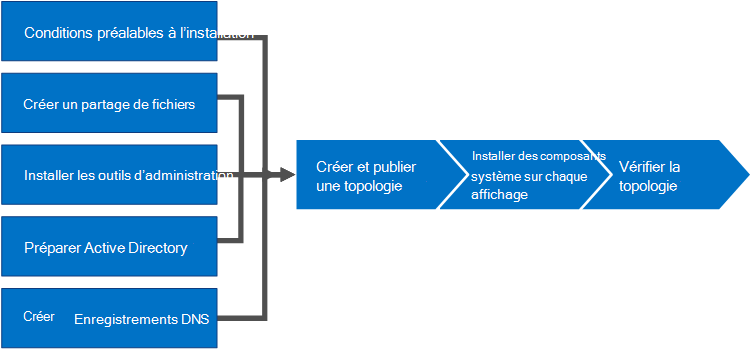
Configuration requise pour l’installation de Skype Entreprise Server : installez les prérequis sur tous les serveurs qui composent la topologie Skype Entreprise Server. Notez que les prérequis ne sont pas les mêmes pour tous les rôles. Par exemple, les serveurs qui fourniront le rôle frontal présentent un ensemble de prérequis et les serveurs qui fourniront un rôle de Directeur présentent un autre ensemble de prérequis. Consultez la documentation de planification des prérequis pour plus de détails.
Créer un partage de fichiers dans Skype Entreprise Server : créez un partage de fichiers qui sera utilisé par les serveurs tout au long de la topologie Skype Entreprise Server.
Installer des outils d’administration dans Skype Entreprise Server : les outils d’administration incluent le Générateur de topologie et Panneau de configuration. Vous devez installer les outils d’administration sur au moins un serveur de la topologie ou une station de travail de gestion 64 bits exécutant une version du système d’exploitation Windows prise en charge pour Skype Entreprise Server.
Préparer Active Directory pour Skype Entreprise Server : Skype Entreprise Server fonctionne étroitement avec Active Directory. Vous devez préparer le domaine Active Directory pour qu’il fonctionne avec Skype Entreprise Server. Vous pouvez le faire via l’Assistant Déploiement, et cela n’est effectué qu’une seule fois pour le domaine. Ceci est dû au fait que le processus crée des groupes et modifie le domaine et vous n’avez besoin d’effectuer cette opération qu’une seule fois.
Créer des enregistrements DNS pour Skype Entreprise Server : pour que Skype Entreprise Server fonctionne correctement, un certain nombre de paramètres DNS doivent être en place. Ceci afin que les clients sachent comment accéder aux services et que les serveurs se connaissent entre eux. Ces paramètres ne doivent être renseignés qu’une seule fois par déploiement, car une fois que vous affectez une entrée DNS, elle est disponible dans tout le domaine.
Créer et publier une topologie dans Skype Entreprise Server : avant de pouvoir installer le système Skype Entreprise Server sur chacun des serveurs de la topologie, vous devez créer une topologie et la publier. Lorsque vous publiez une topologie, vous chargez les informations de topologie dans la base de données du magasin central de gestion. S’il s’agit d’un pool Êdition Entreprise, vous créez la base de données du magasin central de gestion la première fois que vous publiez une nouvelle topologie. S’il s’agit de l’édition Standard, vous devez exécuter le processus Préparer le premier serveur Standard Edition à partir de l’Assistant Déploiement avant de publier une topologie. Il prépare l’installation de Standard Edition en installant une instance de SQL Server Express Edition et en créant le magasin central de gestion.
Installez Skype Entreprise Server sur les serveurs de la topologie : une fois que la topologie est chargée dans le magasin central de gestion et qu’Active Directory sait quels serveurs exécuteront les rôles, vous devez installer le système Skype Entreprise Server sur chacun des serveurs de la topologie.
Vérifiez la topologie dans Skype Entreprise Server : une fois la topologie publiée et les composants système Skype Entreprise Server installés sur chacun des serveurs de la topologie, vous êtes prêt à vérifier que la topologie fonctionne comme prévu. Cela inclut la vérification que la configuration s’est propagée à tous les serveurs Active Directory afin que l’ensemble du domaine sache que Skype Entreprise est disponible dans le domaine.